您好,登錄后才能下訂單哦!
您好,登錄后才能下訂單哦!
今天就跟大家聊聊有關ASP.NET中怎么設置文件夾權限,可能很多人都不太了解,為了讓大家更加了解,小編給大家總結了以下內容,希望大家根據這篇文章可以有所收獲。
對于NTFS格式的硬盤,需要對用戶的訪問進行文件夾權限設置,遠程匿名客戶訪問本網站時,在網站服務器端執行腳本程序的用戶是ASPNET(隸屬于 Users 用戶組) ,因此對網站文件夾必須賦予相應的權限。(注:FAT32格式的硬盤,沒有文件夾權限設置)
在網站屬性對話框 →“主目錄”頁面中(上圖 2-1),可以查看到本網站對應的本地路徑(即,網站文件夾)。使用“我的電腦”,打開該文件夾的屬性對話框,選擇“安全”頁面:

在原有用戶的基礎上,再添加 Everyone 或 Users 用戶組,并賦予“讀取和運行”、“列出文件夾目錄”和“讀取”權限,如果本網站有增刪和修改網站文件的功能時,還需選中“修改”和“寫入”欄。
注:對于“利和Web服務”網站,網站本地文件夾的權限可以不包含“修改”和“寫入”權限(如上圖所示),只需對信息庫子文件夾再增加“修改”和“寫入”權限,如下圖所示。
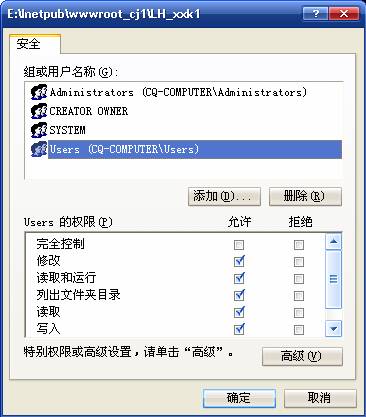
ASP.NET網站設置之文件夾權限設置補充
1.上述有些設置更改后,需重新啟動IIS服務后才能生效,更新IIS服務的方法如下:
用鼠標點擊桌面底行的【開始】→ 運行…,在“運行”對話框中輸入 iisreset ,按“確認”鍵,會啟動DOS窗口,完成IIS服務的關閉和重啟后,該DOS窗口自動關閉。
2. 測試網站設置是否正常時,用本機瀏覽器訪問網站(即訪問本地網站)時,有些出錯的具體信息,會反饋給瀏覽器顯示,能幫助管理員調整設置;而遠程訪問時不顯示具體的錯誤信息。
2. 如果在本機上調試網站時沒問題,遠程用戶卻無法訪問,可能是本機的“Windows 防火墻”在阻止遠程訪問,允許遠程訪問通過防火墻的設置方法如下:
在“Windows 防火墻”對話框中,選擇“高級”頁面,在“網絡連接設置”欄中選中應用網卡別名(如:“本地連接”),按“設置”鍵,打開“高級設置”對話框,在“服務”頁面卡中,選中“Web 服務器(HTTP)” 。
看完上述內容,你們對ASP.NET中怎么設置文件夾權限有進一步的了解嗎?如果還想了解更多知識或者相關內容,請關注億速云行業資訊頻道,感謝大家的支持。
免責聲明:本站發布的內容(圖片、視頻和文字)以原創、轉載和分享為主,文章觀點不代表本網站立場,如果涉及侵權請聯系站長郵箱:is@yisu.com進行舉報,并提供相關證據,一經查實,將立刻刪除涉嫌侵權內容。